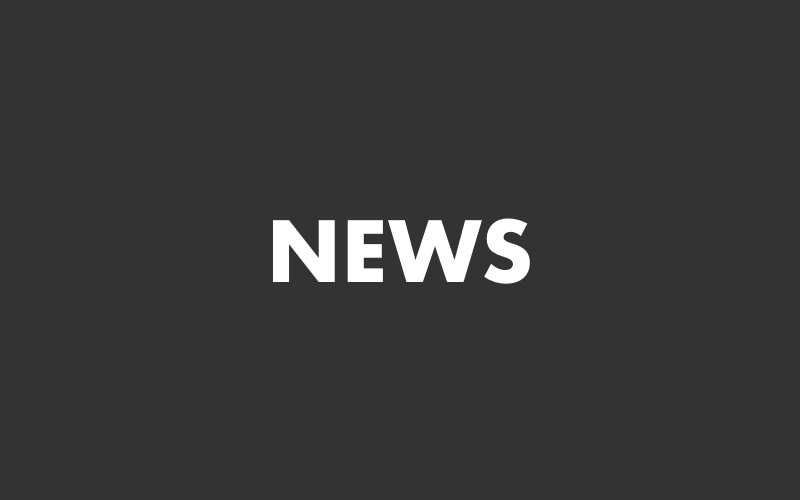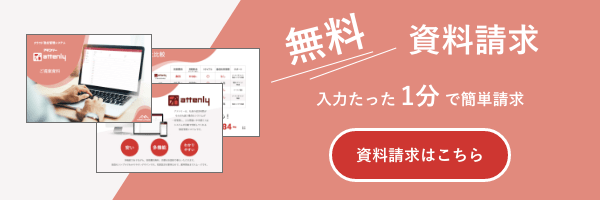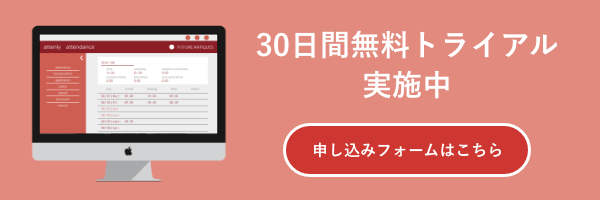画面のカラーリング変更が可能なデザイン設定機能を追加しました。
配色変更の方法
①画面設定ページにアクセス
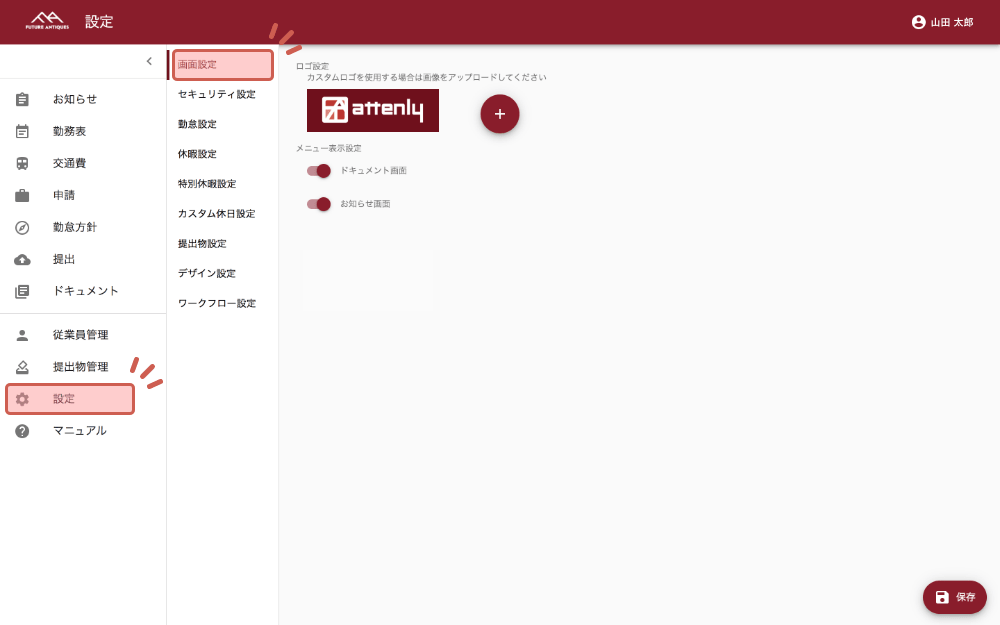
左のメニューバーより「設定」をクリックし、設定一覧の中から「画面設定」をクリックします。
②メインカラーの変更
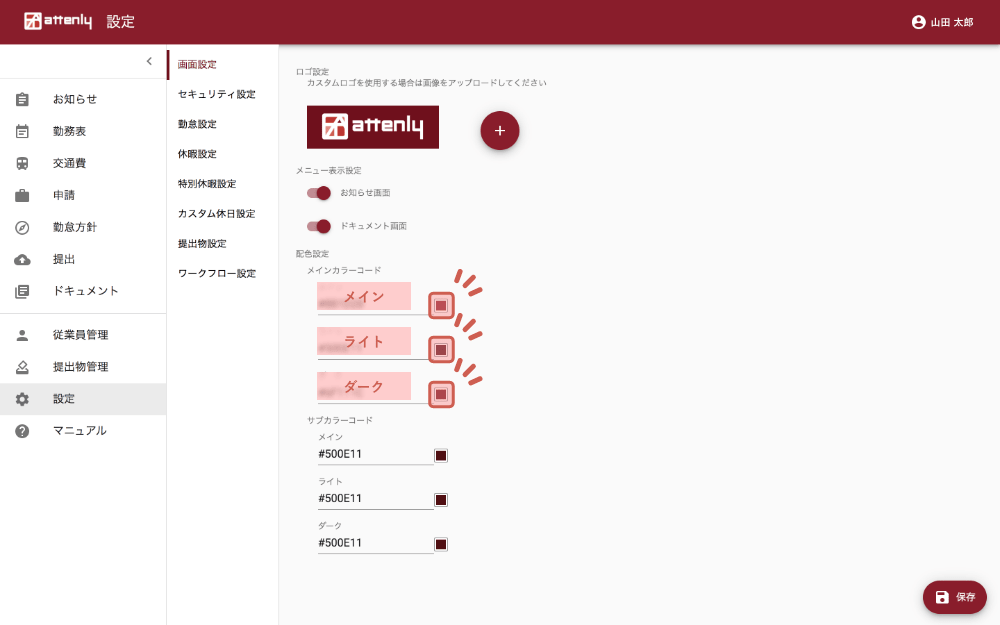
「配色設定」の「メインカラーコード」の項目をカラーコードの入力、もしくは□をクリックしてRGB指定をします。
●どの部分を変更したら良いかわからない
「メイン」と「ダーク」を変更するのがおすすめです。
トップのロゴが表示されるバーや、ボタンは「メインカラーコード」の「メイン」で、ボタンにオンマウスした際のカラーは「メインカラーコード」の「ダーク」で変更可能です。
●初期カラーに戻したい
初期設定のカラーコードは以下となります。
メイン
#881D2B
ライト
#500E11
ダーク
#6F111C
メイン
#881D2B
ライト
#500E11
ダーク
#6F111C
③サブカラーの変更
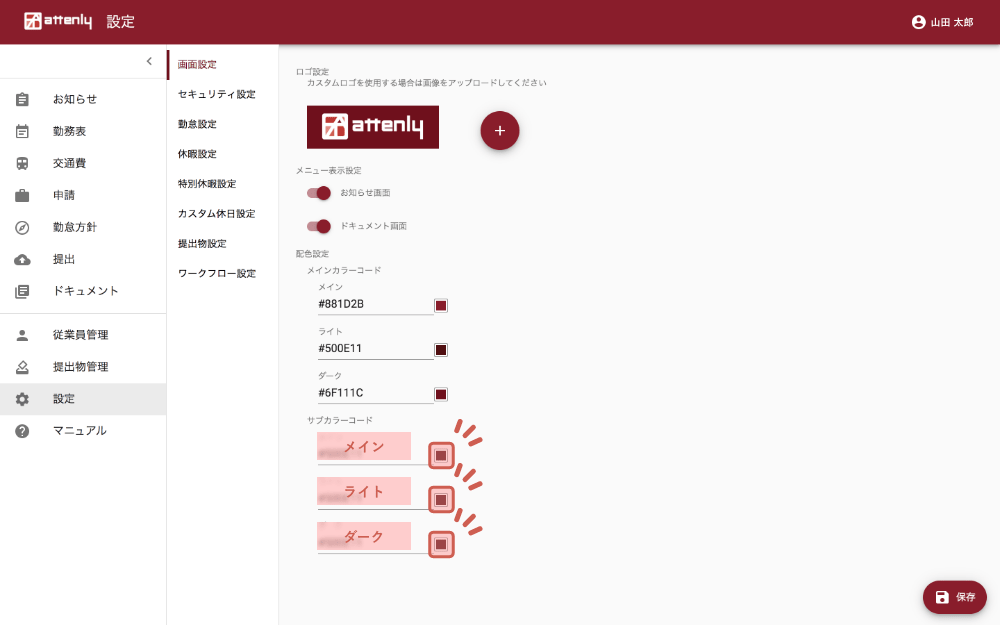
「配色設定」の「サブカラーコード」の項目をカラーコードの入力、もしくは□をクリックしてRGB指定をします。
●初期カラーに戻したい
初期設定のカラーコードは以下となります。
メイン
#500E11
ライト
#500E11
ダーク
#500E11
④設定の保存
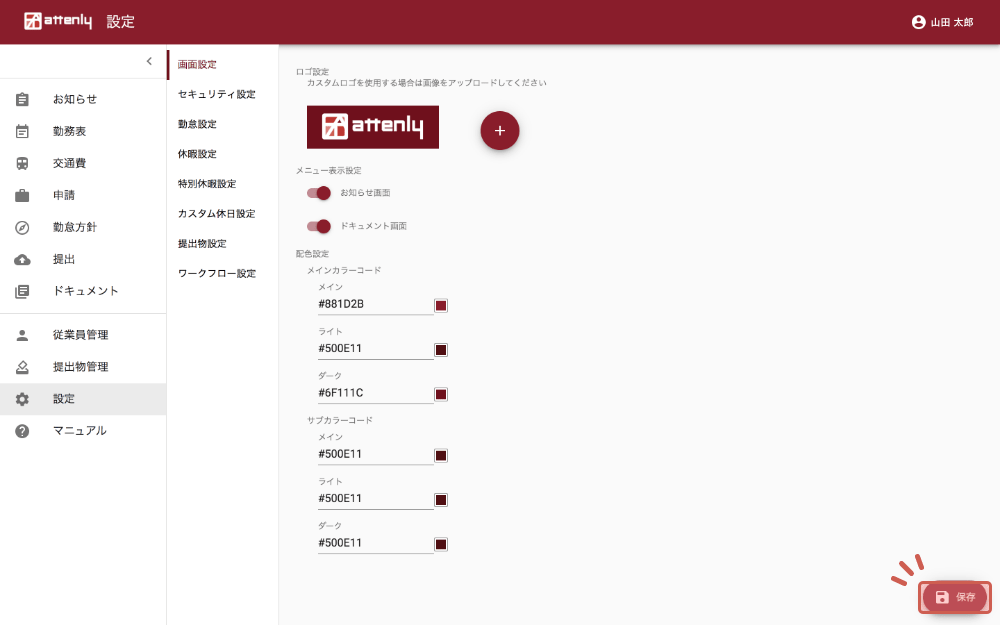
設定が完了したら、画面右下の「保存」をクリックします。
配色変更手順は以上です。
ロゴ、自社のコーポレートカラーへの変更を行うことも可能です。